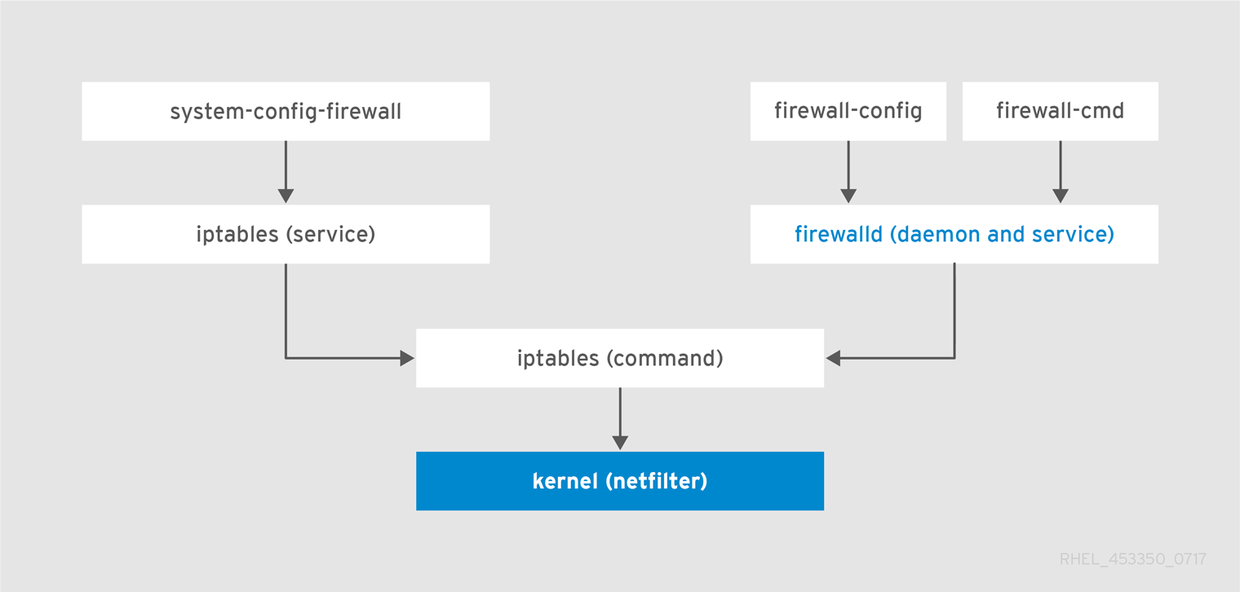安装前准备
通过rpm命令检查centos上是否已经安装mysql,然后卸载已经存在的mysql版本
|
1
2
3 |
[root@localhost src]# rpm -qa|grep mysql
mysql-libs-5.1.66-2.el6_3.i686
[root@localhost src]# rpm -e --nodeps mysql-libs-5.1.66-2.el6_3.i686 |
通过yum安装mysql编译需要的依赖包
|
1 |
[root@localhost src]# yum install gcc gcc-c++ perl |
下载mysql5.6安装包,mysql5.6安装包下载地址:https://dev.mysql.com/get/Downloads/MySQL-5.6/mysql-5.6.36.tar.gz。
添加mysql用户组和用户,以及mysql的安装目录
|
1
2
3
4
5 |
[root@localhost src]# groupadd mysql
[root@localhost src]# useradd -g mysql -s /sbin/nologin -M mysql
[root@localhost src]# mkdir /usr/local/mysql
[root@localhost src]# id mysql
uid=501(mysql) gid=501(mysql) groups=501(mysql) |
给mysql的安装目录授权
|
1
2
3 |
[root@localhost src]# chown -R mysql.mysql /usr/local/mysql
[root@localhost src]# ll /usr/local
drwxr-xr-x. 2 mysql mysql 4096 May 11 09:09 mysql |
开始安装
解压缩之后进入,mysql5.6起都是通过cmake的方式进行配置的,可以直接采用默认的方式cmake .就能直接进入配置,也可以自己指定配置,下面自己执行配置,修改一些常规的mysql配置井号#后面是注释
|
1
2
3
4
5
6
7
8
9
10
11 |
[root@localhost mysql-5.6.36]# cmake -DCMAKE_INSTALL_PREFIX=/usr/local/mysql \\ #指定安装目录
> -DMYSQL_UNIX_ADDR=/usr/local/mysql/mysql.sock \\#指定mysql.sock地址
> -DDEFAULT_CHARSET=utf8 \\#指定默认的字符集
> -DDEFAULT_COLLATION=utf8_general_ci \\#指定默认的排序字符集
> -DWITH_INNOBASE_STORAGE_ENGINE=1 \\#安装innodb存储引擎
> -DWITH_MYISAM_STORAGE_ENGINE=1 \\安装myisam存储引擎
> -DWITH_ARCHIVE_STORAGE_ENGINE=1 \\安装archive存储引擎
> -DWITH_BLACKHOLE_STORAGE_ENGINE=1 \\安装blackhole存储引擎
> -DMYSQL_DATADIR=/usr/local/mysql/data \\#mysql数据文件存放目录
> -DMYSQL_TCP_PORT=3306 \\#端口
> -DENABLE_DOWNLOADS=1 |
配置之后,可能会出现错误
提示错误:Could NOT find Curses (missing: CURSES_LIBRARY CURSES_INCLUDE_PATH)
这里是提示找不到Curses,通过yum安装库
|
1 |
[root@localhost src]# yum -y install ncurses-devel |
然后删除掉CMakeCache.txt重新cmake
|
1 |
[root@localhost mysql-5.6.36]# rm -rf CMakeCache.txt |
cmake之后没报错,直接执行make&& make install
安装数据文件
mysql安装完成之后需要安装文件,在mysql的安装目录下的scripts文件夹里可以看到mysql_install_db,用来安装mysql数据文件,指定mysql用户
|
1
2
3 |
[root@localhost mysql]# ls /usr/local/mysql/scripts/
mysql_install_db
[root@localhost mysql]# ./mysql_install_db --user=mysql --basedir=/usr/local/mysql --datadir=/usr/local/mysql/data |
启动mysql
|
1
2 |
[root@localhost mysql]# /usr/local/mysql/support-files/mysql.server start
Starting MySQL.. SUCCESS! |
登录mysql
|
1 |
[root@localhost mysql]# /usr/local/mysql/bin/mysql -uroot |
第一次登陆不需要密码,需要通过mysqladmin设置root登录密码、
|
1 |
[root@localhost mysql]# /usr/local/mysql/bin/mysqladmin -uroot password '111111' |
查看mysql配置文件
|
1
2
3 |
[root@localhost mysql]# /usr/local/mysql/bin/mysql --verbose --help |grep -A 1 'Default options'
Default options are read from the following files in the given order:
/etc/my.cnf /etc/mysql/my.cnf /usr/local/mysql/etc/my.cnf ~/.my.cnf |
可以看到mysql的配置文件是存放在多个位置的,读取的顺序依次是
|
1 |
/etc/my.cnf 、/etc/mysql/my.cnf 、/usr/local/mysql/etc/my.cnf 、~/.my.cnf |
那么我们复制mysql安装目录下的support-files文件夹中的my-default.cnf配置文件到/etc/my.cnf即可
|
1 |
[root@localhost support-files]# cp my-default.cnf /etc/my.cnf |
如果存在直接覆盖就好了,这里最好把/etc/my.cnf改变下所有者
环境变量的配置,便于使用
将mysql服务启动放在/etc/init.d/下
|
1 |
[root@localhost support-files]# cp mysql.server /etc/init.d/mysqld |
将/usr/local/mysql/bin/目录添加到环境变量中,vim编辑vim /etc/profile永久添加环境变量,重启生效
|
1 |
export PATH=$PATH:/usr/local/mysql/bin |
如果不想重启,也可以在在编辑完vim /etc/profile之后,执行脚本
|
1 |
[root@localhost support-files]# export PATH=$PATH:/usr/local/mysql/bin |
此种方式终端关闭之后就会失效
以上就是本文的全部内容,希望对大家的学习有所帮助,也希望大家多多支持快网idc。
原文链接:http://www.cnblogs.com/doyourself/p/6841684.html?utm_source=tuicool&utm_medium=referral
相关文章
- 64M VPS建站:如何选择最适合的网站建设平台? 2025-06-10
- ASP.NET本地开发时常见的配置错误及解决方法? 2025-06-10
- ASP.NET自助建站系统的数据库备份与恢复操作指南 2025-06-10
- 个人网站服务器域名解析设置指南:从购买到绑定全流程 2025-06-10
- 个人网站搭建:如何挑选具有弹性扩展能力的服务器? 2025-06-10
- 2025-07-10 怎样使用阿里云的安全工具进行服务器漏洞扫描和修复?
- 2025-07-10 怎样使用命令行工具优化Linux云服务器的Ping性能?
- 2025-07-10 怎样使用Xshell连接华为云服务器,实现高效远程管理?
- 2025-07-10 怎样利用云服务器D盘搭建稳定、高效的网站托管环境?
- 2025-07-10 怎样使用阿里云的安全组功能来增强服务器防火墙的安全性?
快网idc优惠网
QQ交流群
-
2025-05-27 90
-
2025-06-05 62
-
2025-05-29 33
-
2025-05-25 81
-
2025-05-29 95